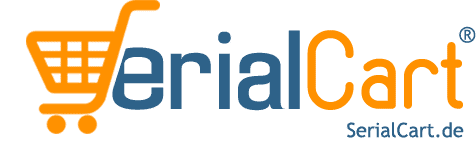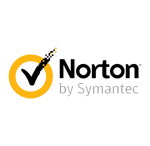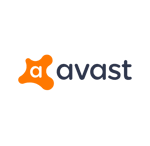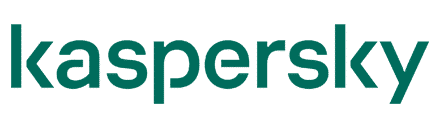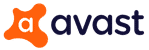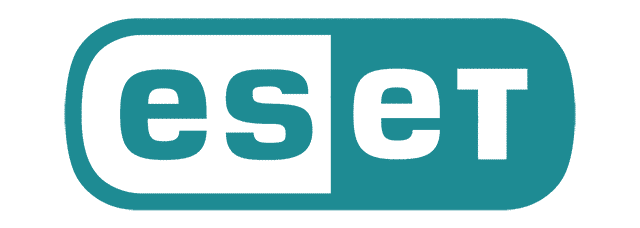MiniTool Partition Manager Aktivierungsanleitung
Online-Aktivierung:
Nach der Installation der bezahlten Edition von MiniTool Partition Wizard geben wir normalerweise den Lizenzschlüssel in das Registrierungsfeld ein, klicken auf die Schaltfläche Upgrade und dann haben wir die Online-Registrierung abgeschlossen.

Offline-Aktivierung:
In den folgenden Fällen müssen Benutzer jedoch die Offline-Aktivierung ausführen:
- Der Computer kann nicht an das Netzwerk angeschlossen werden.
- Der Computer ist mit dem Netzwerk verbunden, aber Benutzer erhalten den Fehlercode „Ungültiger Lizenzcode oder Aktivierungscode. Fehlercode: -1“.
Bitte befolgen Sie die nachstehenden Anweisungen, um die Offline-Aktivierung abzuschließen.
Fall 1. Der Computer hat keine Netzwerkverbindung
Schritt 1. Verbinden Sie den Wechseldatenträger mit Ihrem Computer, öffnen Sie ihn und erstellen Sie ein neues Textdokument. Kopieren Sie dann die drei URLs sowie die Lizenzinformationen und speichern Sie sie im Textdokument. Entfernen Sie den Wechseldatenträger jetzt sicher und lassen Sie das Offlineaktivierungsfenster dort liegen.

Schritt 2. Verbinden Sie den Wechseldatenträger mit einem vernetzten Computer und öffnen Sie das Textdokument. Besuchen Sie nun eine der drei aufgelisteten URLs (z. B. URL 1). Kopieren Sie dann die Lizenzinformationen aus dem Textdokument und fügen Sie sie in das Feld auf der Seite ein, die Sie besuchen. Abschließend klicken Sie auf die Schaltfläche Aktivieren.

Manchmal müssen Sie den Sicherheitscode eingeben, nachdem Sie „Aktivieren“ gedrückt haben. Tun Sie dies und klicken Sie erneut auf Aktivieren. Jetzt wird der Aktivierungscode erstellt. Bitte speichern Sie diesen Code im Textdokument für den nächsten Prozess und entfernen Sie schließlich den Wechseldatenträger sicher.

Schritt 3. Verbinden Sie den Wechseldatenträger mit Ihrem Computer, kopieren Sie den Aktivierungscode aus dem Textdokument und fügen Sie ihn in das Feld der Offline-Aktivierung ein, und klicken Sie dann auf Aktivieren. Jetzt haben Sie MiniTool Partition Wizard offline registriert.


Fall 2. Es wird die Meldung „Ungültiger Lizenzcode oder Aktivierungscode. Fehlercode: -1“ angezeigt.
Dieser Fehler weist darauf hin, dass Ihre Registration wahrscheinlich von Sicherheitssoftware wie Windows Firewall blockiert wird. Bitte fügen Sie pas2.partitionwizard.com, pas2.eofsoft.com, pas2.minitool.com zur Vertrauensliste hinzu und versuchen Sie es dann erneut.
Wenn dies nicht funktioniert, können Sie Folgendes befolgen:
Schritt 1. Trennen Sie Ihren Computer vom Netzwerk.
Schritt 2. Kopieren und fügen Sie Ihren Lizenzcode ein, um die MiniTool Partition Wizard zu registrieren. Ohne Netzwerkverbindung werden Sie Ihre Lizenzinformationen erhalten.
Schritt 3. Verbinden Sie Ihren Computer wieder mit dem Netzwerk. Gehen Sie zu einer der angegebenen URLs (z.B. https://www.minitool.com/offlineactivation/active.php) und verwenden Sie Ihre Lizenzinformationen, um den Aktivierungscode zu generieren.
Schritt 4. Verwenden Sie den Aktivierungscode, um die MiniTool Partition Wizard zu registrieren.